C4D如何设置材质球随机颜色?
设·集合小编 发布时间:2023-03-08 09:58:50 1584次最后更新:2024-03-08 10:59:34
导语概要


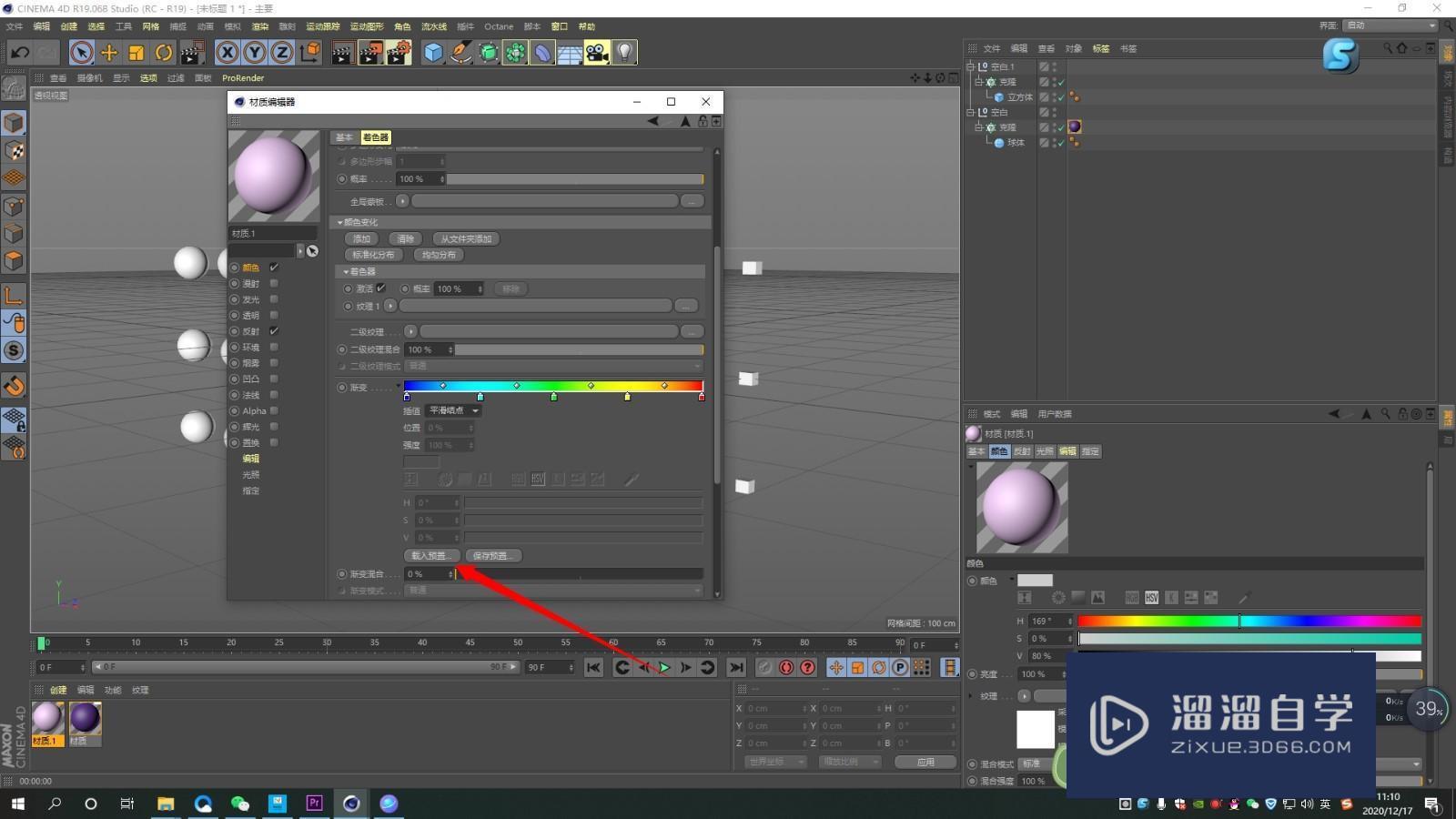

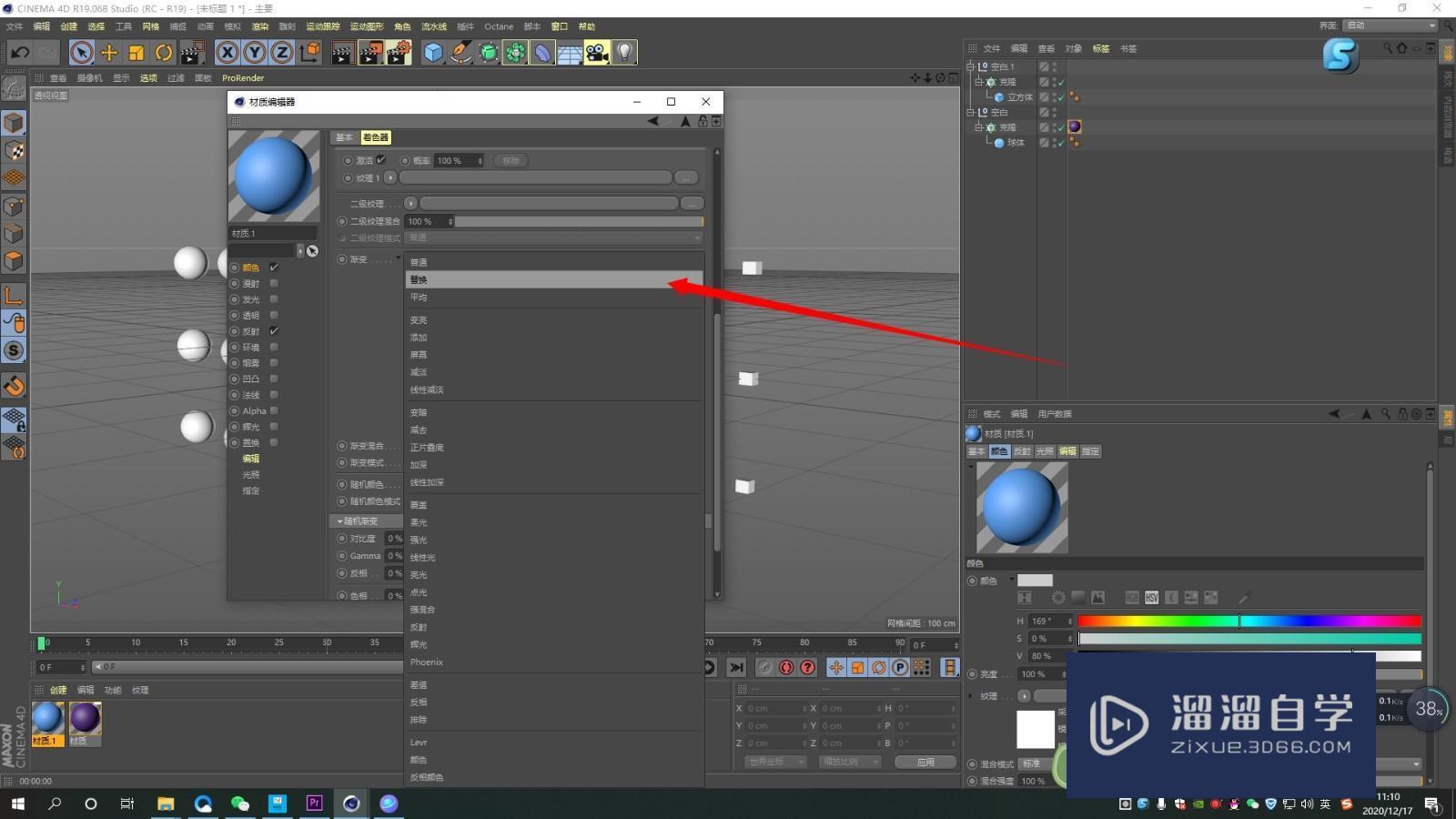

第1步 打开C4D,双击材质,新建默认材质球第2步 点击材质球,颜色--纹理--效果--变化第3步 双击变化,设置喜欢的渐变颜色第4步 将渐变混合改为100%,随机改为20%第5步 设置渐变模式为“替换”第6步 将材质球赋予给物体,渲染即可总结:1.打开C4D,双击材质,新建默认材质球2.点击材质球,颜色--纹理--效果--变化3.双击变化,设置喜欢的渐变颜色4.将渐变混合改为100%,随机改为20%5.设置渐变模式为“替换”6.将材质球赋予给物体,渲染即可
当我们在制作一批相似物体时,为了体现出一种丰富感,这时候我们可以给物体随机的添加颜色,但是一个一个的去加就会显的特别麻烦。那么今天我就以球形给大家演示下。C4D如何设置材质球随机颜色的方法。希望能帮助到有需要的人。
工具/软件
电脑型号:联想(Lenovo)天逸510S; 系统版本:联想(Lenovo)天逸510S; 软件版本:C4D R19
方法/步骤
第1步
打开C4D,双击材质,新建默认材质球
第2步
点击材质球,颜色--纹理--效果--变化
第3步
双击变化,设置喜欢的渐变颜色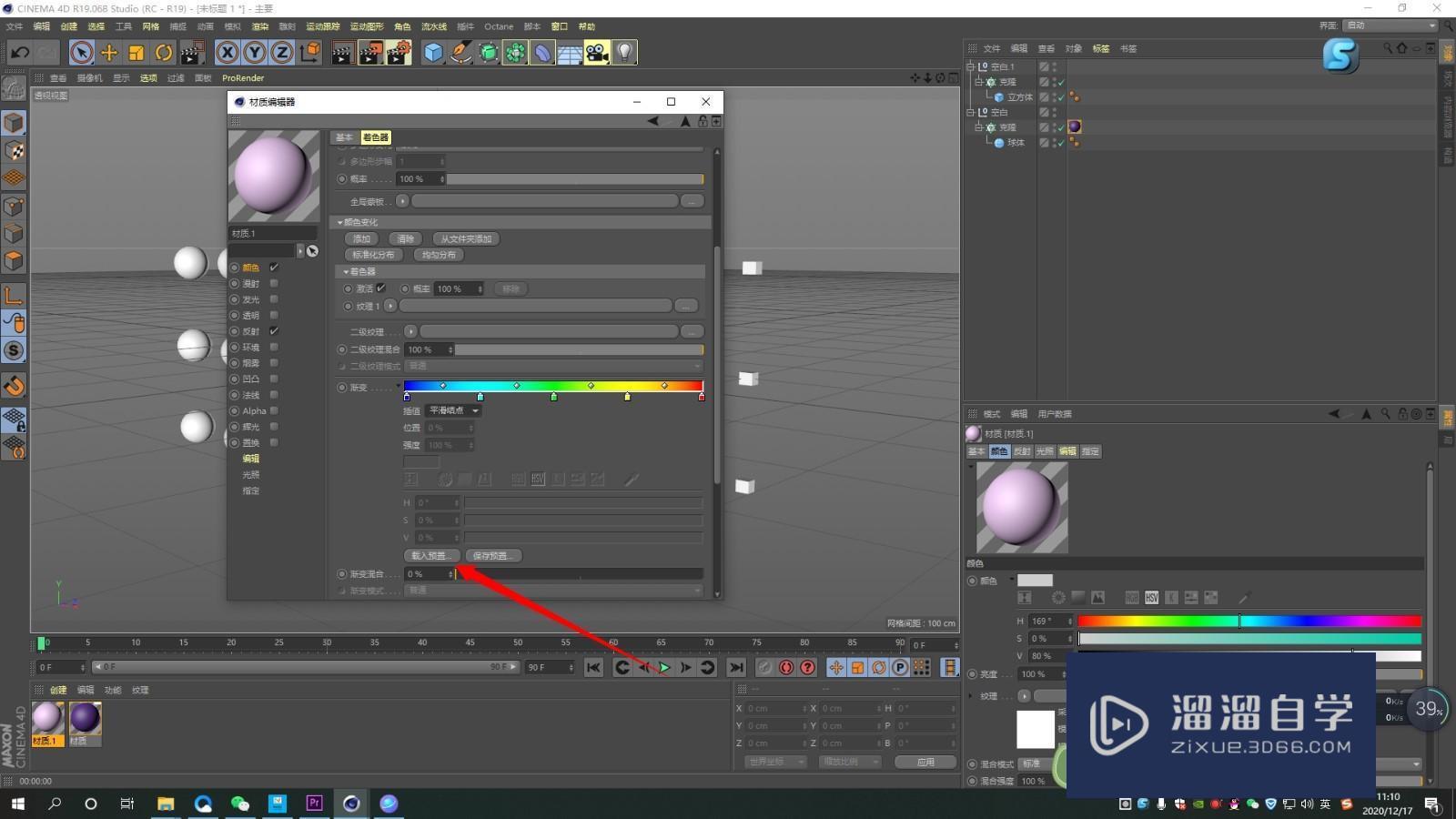
第4步
将渐变混合改为100%,随机改为20%
第5步
设置渐变模式为“替换”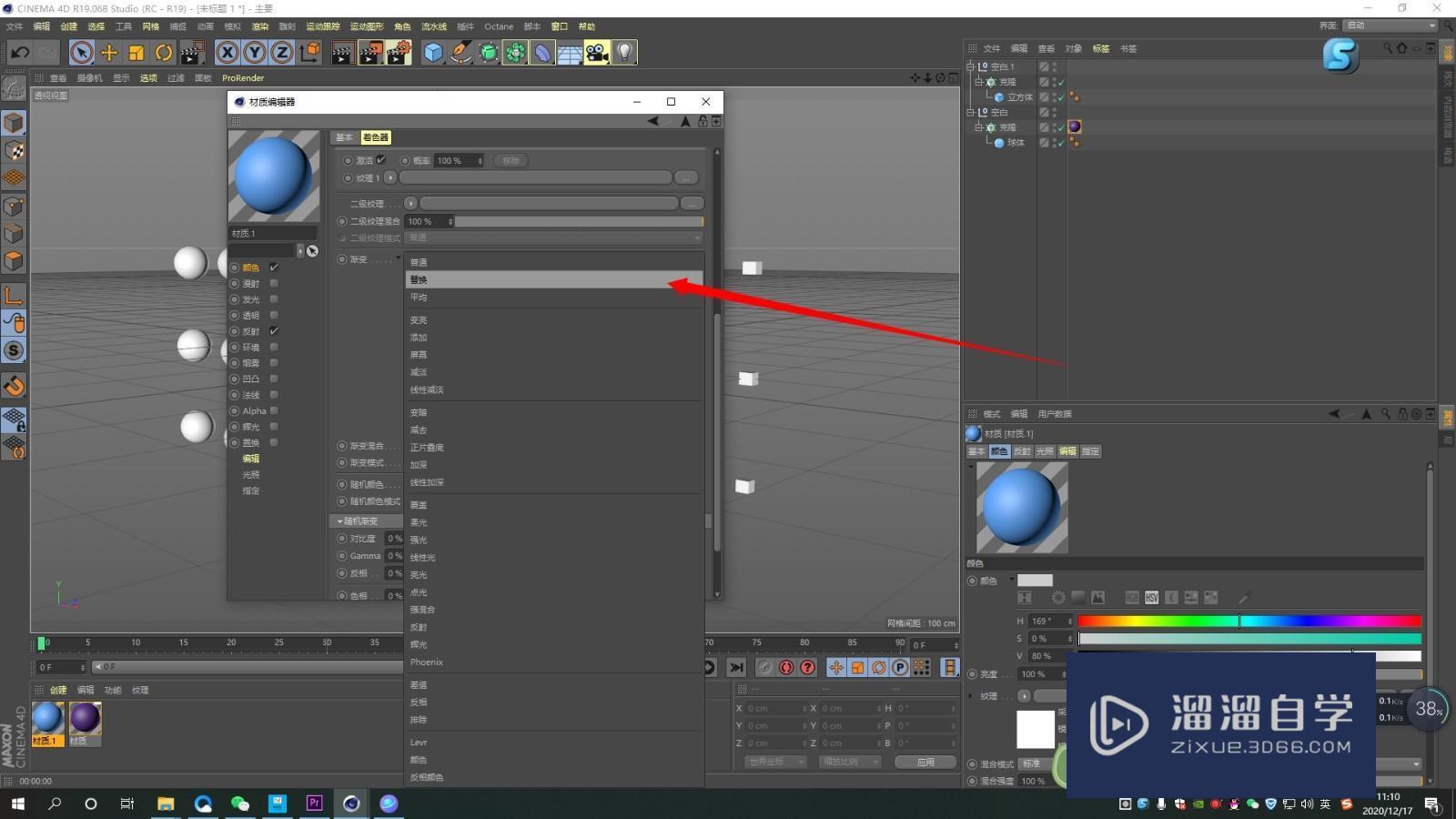
第6步
将材质球赋予给物体,渲染即可
总结:
1.打开C4D,双击材质,新建默认材质球2.点击材质球,颜色--纹理--效果--变化3.双击变化,设置喜欢的渐变颜色4.将渐变混合改为100%,随机改为20%5.设置渐变模式为“替换”6.将材质球赋予给物体,渲染即可- 上一篇:C4D界面怎么恢复为默认?
- 下一篇:C4D中如何移动坐标轴位置?
相关文章
广告位


评论列表